iOS图形绘制
图形绘制在iOS开发中很常见,处于工作的需要和自身爱好,我就把最近自己使用过的图形绘制的简单方式稍微总结了一下 ,最近没怎么写博客了,不足之处大家多多指点
基本绘制
// UIGraphicsBeginImageContextWithOptions(<#CGSize size#>, <#BOOL opaque#>, <#CGFloat scale#>)方法中各个参数:
size :bitmap的大小
opaque : YES:不透明 NO:透明
scale: 缩放比例
创建出来的bitmap就对应一个UIImage
UIGraphicsBeginImageContextWithOptions(CGSizeMake(200, 200), NO , 0);
CGContextRef ctx = UIGraphicsGetCurrentContext();
CGContextAddEllipseInRect(ctx, CGRectMake(0, 0, 100, 100));
CGContextStrokePath(ctx);
UIImage *image = UIGraphicsGetImageFromCurrentImageContext();
self.aImageView.image = image;

代码执行效果
往往我们还需要把绘制好的图形保存起来,我们需要先将图片转换为二进制数据, 然后进行保存。
UIImageJPEGRepresentation(<#UIImage * _Nonnull image#>, <#CGFloat compressionQuality#>)
//第一个参数是需要保存的图片对象,第二个参数则可以决定我们需要保存图片的质量 一般取 1
// NSData *data = UIImageJPEGRepresentation(image, 1)
NSData *data = UIImagePNGRepresentation(image);
[data writeToFile:@"/Users/apple/XXXXXX.png" atomically:YES];
水印图片
我们新建一个继承UIImage的类,声明一个实现返回一个带水印图片的类方法
.h
#import <UIKit/UIKit.h>
@interface UIImage (LGJImage)
/**
* 生成水印
* @param bgName 背景图片
* @param logNmae 水印图片
* @return 生成好的图片(带水印的图片)
*/
+ (instancetype)imageWithBackgroundImageName:(NSString *)bgName log:(NSString *)logName;
@end
.m
#import "UIImage+LGJImage.h"
@implementation UIImage (LGJImage)
+ (instancetype)imageWithBackgroundImageName:(NSString *)bgName log:(NSString *)logName
{
UIImage *image = [UIImage imageNamed:bgName];//需要添加水印的图片
UIGraphicsBeginImageContextWithOptions(image.size, NO, 0);//bitmap上下文
[image drawAtPoint:CGPointMake(0, 0)]; // 绘制背景图片
// 绘制水印'
UIImage *logImage = [UIImage imageNamed:logName];
CGFloat margin = 10;
CGFloat logY = margin;
CGFloat logX = image.size.width - margin - logImage.size.width;
[logImage drawAtPoint:CGPointMake(logX, logY)];
// NSString *str = @"我是见哥,我为自己代言";
// [str drawAtPoint:CGPointMake(150, 50) withAttributes:nil];
UIImage *newImage = UIGraphicsGetImageFromCurrentImageContext();
return newImage;
}
@end
接下来我们在ViewController的viewDidLoad方法中调用LGJImage的类方法来生成水印图片
- (void)viewDidLoad
{
[super viewDidLoad];
UIImage *newImage = [UIImage imageWithBackgroundImageName:@"JJ" log:@"JJlog"];
NSString *path = [[NSSearchPathForDirectoriesInDomains(NSDocumentDirectory, NSUserDomainMask, YES) lastObject] stringByAppendingPathComponent:@"lgj.png"];
NSLog(@"%@", path);
NSData *data = UIImagePNGRepresentation(newImage);
[data writeToFile:path atomically:YES];
}

水印图片
水印文字
// 0. 加载背景图片
UIImage *image = [UIImage imageNamed:@"LGJJJ"];
// 1.创建bitmap上下文
// 执行完这一行在内存中就相遇创建了一个UIImage
UIGraphicsBeginImageContextWithOptions(image.size, NO, 0);
// 2.绘图图片
// 2.1绘制背景图片
[image drawAtPoint:CGPointMake(0, 0)];
// 2.3绘制文字水印
NSString *str = @"
";
[str drawAtPoint:CGPointMake(150, 50) withAttributes:nil];
// 3.获得bitmap上下文中绘制好的的图片
UIImage *newImage = UIGraphicsGetImageFromCurrentImageContext();
// 4.将图片写到文件中
NSString *path = [[NSSearchPathForDirectoriesInDomains(NSDocumentDirectory, NSUserDomainMask, YES) lastObject] stringByAppendingPathComponent:@"aaa.png"];
NSLog(@"%@", path);
NSData *data = UIImagePNGRepresentation(newImage);
[data writeToFile:path atomically:YES];
我们打印文件所在的路径,图片效果如下:
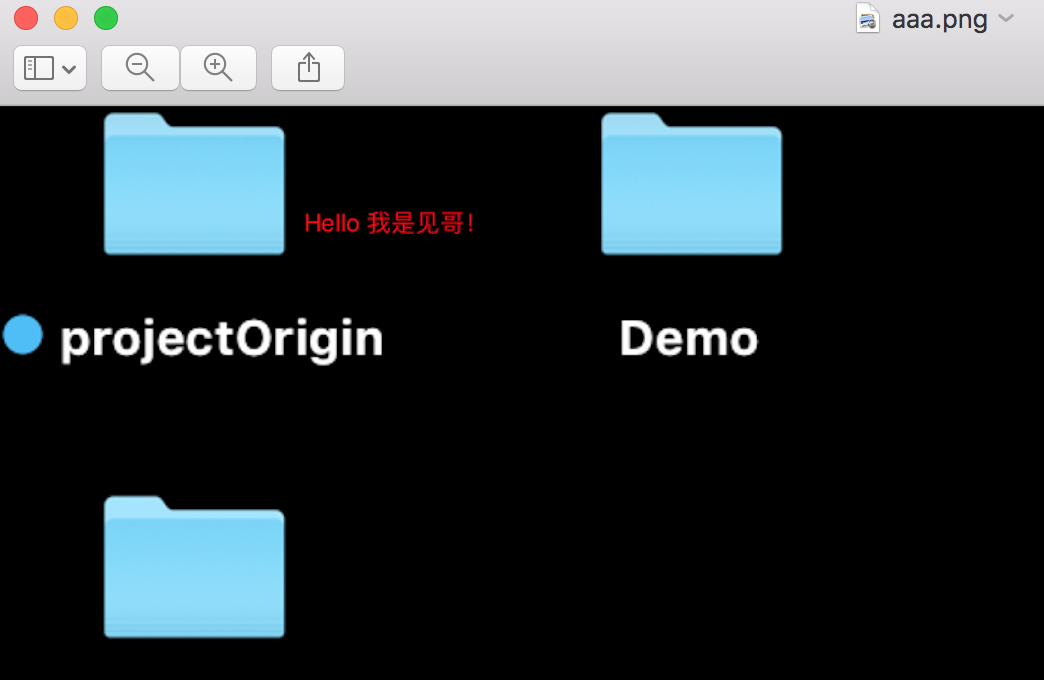
水印文字
图片剪切
我们常常会遇见这样的场景,截取一张图片的一部分上传,作为某个应用的头像。那么这是怎么实现的呢?作为程序员我们最关心什么?代码实现,来吧兄弟们!
在这里我们自定义一个集成UIImage的类以及生成截取之后的头像图片的方法
.h
@interface UIImage (LGJImage)
/**
* 生成头像
* @param icon 头像图片名称
* @param border 头像边框大小
* @param color 头像边框的颜色
* @return 生成好的头像
*/
+ (instancetype)imageWithIcon:(NSString *)icon border:(NSInteger)border color:(UIColor *)color;
@end
.m
#import "UIImage+LGJImage.h"
@implementation UIImage (LGJImage)
+ (instancetype)imageWithIcon:(NSString *)icon border:(NSInteger)border color:(UIColor *)color
{
UIImage *image = [UIImage imageNamed:icon];// 加载原有图片
// 上下文
CGFloat margin = border;
CGSize size = CGSizeMake(image.size.width + margin, image.size.height + margin);
// YES 不透明 NO 透明
UIGraphicsBeginImageContextWithOptions(size, NO, 0);
// 大圆
CGContextRef ctx = UIGraphicsGetCurrentContext();
CGContextAddEllipseInRect(ctx, CGRectMake(0, 0, size.width, size.height));
[color set];
CGContextFillPath(ctx);
// 小圆
CGFloat smallX = margin * 0.5;
CGFloat smallY = margin * 0.5;
CGFloat smallW = image.size.width;
CGFloat smallH = image.size.height;
CGContextAddEllipseInRect(ctx, CGRectMake(smallX, smallY, smallW, smallH));
CGContextClip(ctx);
[image drawInRect:CGRectMake(smallX, smallY, smallW, smallH)];
UIImage *newImage = UIGraphicsGetImageFromCurrentImageContext();
return newImage;
}
@end
这样一来,我们用的时候就会方便很多了,只需要调用此类方法就能达到截取图片的效果了
- (void)viewDidLoad
{
[super viewDidLoad];
UIImage *newImage = [UIImage imageWithIcon:@"Jiange" border:50 color:[UIColor greenColor]];
self.VVVVVV.image = newImage;
}
如果需要保存的话可以将图片保存:例如
NSString *path = [[NSSearchPathForDirectoriesInDomains(NSDocumentDirectory, NSUserDomainMask, YES) lastObject] stringByAppendingPathComponent:@"aaa.png"];
NSLog(@"%@", path);
NSData *data = UIImagePNGRepresentation(newImage);
[data writeToFile:path atomically:YES];
条纹背景
条纹背景的绘制相比于以上很类似,步骤都差不多,我们来具体看一下其实现过程
// 1.平铺图片
CGSize size = CGSizeMake(self.view.frame.size.width, 44);
UIGraphicsBeginImageContextWithOptions(size , NO, 0);
// 2.画矩形
CGContextRef ctx = UIGraphicsGetCurrentContext();
CGFloat height = 44;
CGContextAddRect(ctx, CGRectMake(0, 0, self.view.frame.size.width, height));
[[UIColor redColor] set];
CGContextFillPath(ctx);
// 3.画线条
CGFloat lineWidth = 2;
CGFloat lineY = height - lineWidth;
CGFloat lineX = 0;
CGContextMoveToPoint(ctx, lineX, lineY);
CGContextAddLineToPoint(ctx, self.view.frame.size.width, lineY);
[[UIColor blackColor] set];
CGContextStrokePath(ctx);
//获取到绘制完成后的小图片
UIImage *image = UIGraphicsGetImageFromCurrentImageContext();
UIColor *myColor = [UIColor colorWithPatternImage:image];
self.XXXXXX.backgroundColor = myColor;
是不是很相似?呵呵 其实一样 只需要粘贴复制之前的代码,稍作改动即可。
好了 时候不早了。我要开始干活了!!!
作者:见哥哥长高了
链接:https://www.jianshu.com/p/42ede2543df2
来源:简书
著作权归作者所有。商业转载请联系作者获得授权,非商业转载请注明出处。






【推荐】国内首个AI IDE,深度理解中文开发场景,立即下载体验Trae
【推荐】编程新体验,更懂你的AI,立即体验豆包MarsCode编程助手
【推荐】抖音旗下AI助手豆包,你的智能百科全书,全免费不限次数
【推荐】轻量又高性能的 SSH 工具 IShell:AI 加持,快人一步
· SQL Server 2025 AI相关能力初探
· Linux系列:如何用 C#调用 C方法造成内存泄露
· AI与.NET技术实操系列(二):开始使用ML.NET
· 记一次.NET内存居高不下排查解决与启示
· 探究高空视频全景AR技术的实现原理
· 阿里最新开源QwQ-32B,效果媲美deepseek-r1满血版,部署成本又又又降低了!
· AI编程工具终极对决:字节Trae VS Cursor,谁才是开发者新宠?
· 开源Multi-agent AI智能体框架aevatar.ai,欢迎大家贡献代码
· Manus重磅发布:全球首款通用AI代理技术深度解析与实战指南
· 被坑几百块钱后,我竟然真的恢复了删除的微信聊天记录!
2016-06-19 保持Service不被Kill掉的方法--双Service守护 && Android实现双进程守护
2014-06-19 常用颜色大全---RGB值及中英文名称